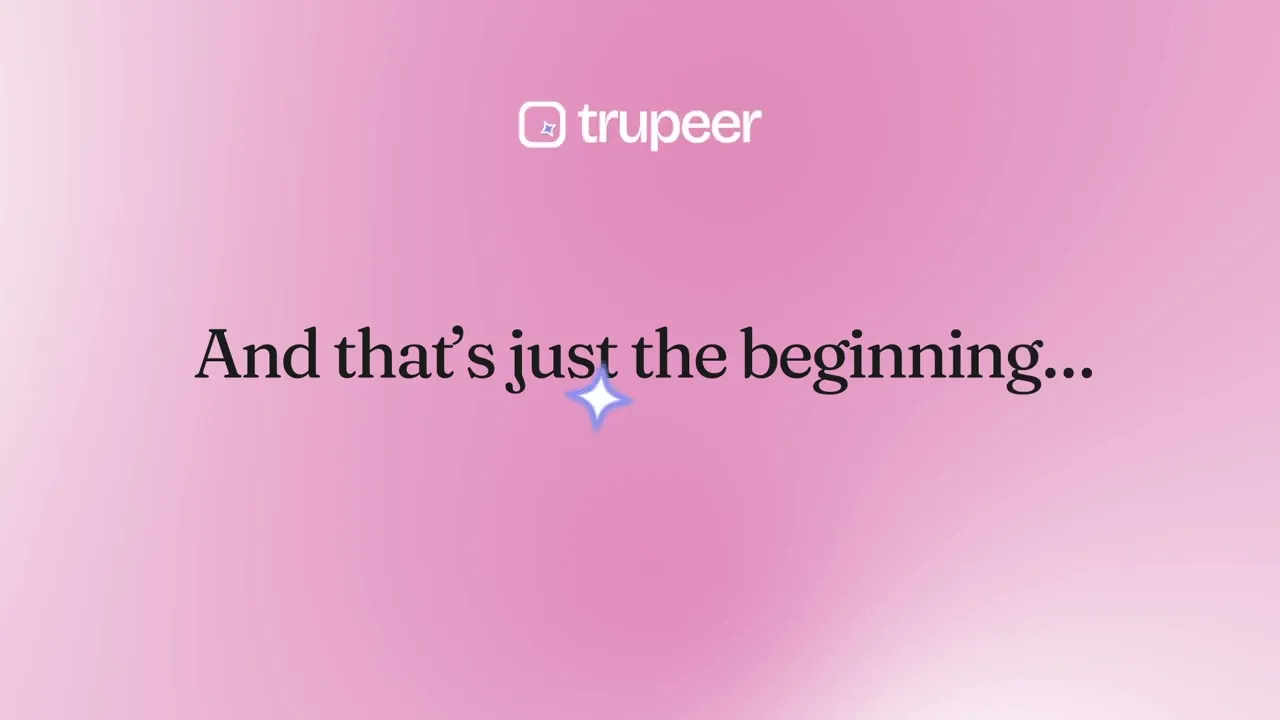
高品質のスクリーンショットを手動でキャプチャするのは、時間がかかり、面倒です。Trupeer.ai の AI スクリーンショットジェネレーターを使用すると、録画、ウェブサイト、またはドキュメントから自動的にスクリーンショットを生成でき、手動でのスクリーンショットを必要としません。
当社のスクリーンショットメーカーは、注釈、矢印、テキスト、ハイライト、円を追加しながら、スクリーンショットを瞬時にトリミング、サイズ変更、編集できるようにします。ウェブサイトのスクリーンショットジェネレーターが必要であろうと、ソフトウェアドキュメント用のツールが必要であろうと、Trupeer.ai の AI パワード自動化により、手間をかけずに鮮明でプロフェッショナルなビジュアルを確保します。
録音からの自動スクリーンショットキャプチャとアクションベースのキャプチャを使用すると、手動で画像を撮影または編集することなく、構造化されたステップバイステップガイドを作成できます。注釈付きのスクリーンショットを複数の形式で簡単にエクスポートし、ウェブサイト、ナレッジベース、または製品ドキュメントに埋め込むことができます。
Trupeer.ai の AI スクリーンショットジェネレーターの主な使用例
1. 製品デモとチュートリアル
Trupeer の AI スクリーンショットジェネレーターを使用して、チュートリアル用の製品機能をキャプチャします。
Trupeer の AI スクリーンショットジェネレーターを使用して、ユーザーのオンボーディングを改善するためにステップバイステップガイドを作成します。
スクリーンショットメーカーを使用すると、明確さを向上させるための注釈を追加できます。
2. 顧客サポートとトラブルシューティング
Trupeer のようなスクリーンショット AI ツールを使用して、問題をキャプチャしてバグを効果的に報告します。
画面生成ツールを使用して、顧客サービスで視覚的なソリューションを提供します。
オンラインでスクリーンショットをチームに無料で共有し、コミュニケーションと解決時間を改善します。
3. マーケティングとコンテンツ作成
Trupeer スクリーンショットジェネレーターは、ブログ、ソーシャルメディア、プレゼンテーション用のビジュアルを作成するのに役立ちます。
洗練されたスクリーンショットのために AI スクリーンショットジェネレーターを使用して製品デモを強化します。
スクリーンショットメーカーを使用して、ケーススタディやレビューのために高品質の画像を作成します。
4. ドキュメンテーションと SOP
トレーニング資料のために、スクリーンショット AI ツールでステップバイステップの指示をキャプチャします。
AI スクリーンショットジェネレーターを使用して、明確なビジュアルでプロセスを文書化します。
オンラインで無料のスクリーンショットツールは、簡単に従える SOP を作成するのに役立ちます。
5. ソフトウェア開発とテスト
スクリーンショットジェネレーターを使用して、UI の変更とデバッグの進捗状況を文書化します。
AI スクリーンショットジェネレーターは、複数の画面バージョンのキャプチャを自動化できます。
スクリーンショットメーカーは、開発中のデザインの不整合を報告するのを簡単にします。
AIを使って自動的にスクリーンショットをキャプチャする
スマートブラウザ拡張機能を使用して自動的にスクリーンショットをキャプチャします。クリックを検出し、リアルタイムでスクリーンショットをキャプチャすることで、手動の手間なく、手間のかからない文書化、バグ報告、製品デモを実現します。
ロゴとリンクを追加してコンバージョンを向上させましょう
ブランドの一貫性とプロフェッショナルな外観を維持するために、ロゴ、カスタムカラー、デザイン要素をスクリーンショットに追加してください。すべてのガイドとチュートリアルがブランドのアイデンティティにシームレスに一致するようにしてください。
ウェブサイトやナレッジベースにシームレスに埋め込む
AI生成のステップバイステップガイドと注釈付きスクリーンショットをMarkdown、PDF、またはHTML形式でエクスポートし、ドキュメント、ヘルプセンター、または内部ナレッジベースに容易に埋め込むことができ、シームレスなアクセスを提供します。
ステップ1
ステップ 1: スクリーンショットをキャプチャします。オンラインウェブサイトスクリーンショットジェネレーターまたはステップレコーダーを使用して、アプリ、ウェブサイト、またはソフトウェアの高品質な画像を瞬時にキャプチャします。私たちのAIは重要なインタラクションを検出し、詳細が見逃されないようにします。
ステップ2
ステップ2: スクリーンショットエディターツールで編集 & 注釈を追加します。スクリーンショットエディターツールを使って画像を強化しましょう—注釈、矢印、ハイライトを追加し、不必要な要素をトリミングします。バックグラウンドを変更したり、事前に設計されたレイアウトを適用したり、色をブランドに合わせたりすることもできます。
ステップ3
ステップ3: スクリーンショットをエクスポートして共有する。複数の形式でスクリーンショットをダウンロードして共有します。それらをウェブサイトやナレッジベースに埋め込んだり、製品文書で使用したり、チームと共有して迅速にコラボレーションすることができます。
よくある質問
はい!Trupeer.aiは、キャプチャ、注釈付け、およびスクリーンショットのエクスポートなどの基本機能を備えたスクリーンショットAIを提供しています。追加のカスタマイズや高度な機能については、プレミアムプランが利用可能です。